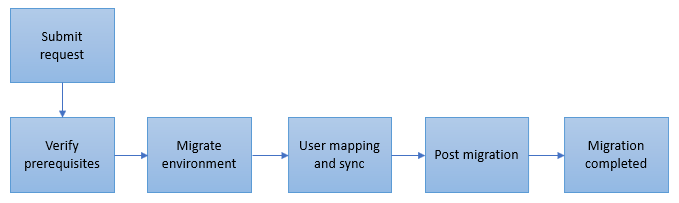Migratie van tenant naar tenant
Een omgeving naar een andere tenant migreren
U kunt de functie voor migratie van tenant naar tenant gebruiken om aan te vragen dat een omgeving in de ene tenant wordt verplaatst* naar een andere tenant. Met deze functie kunnen klanten de volgende gevallen ondersteunen:
- Meerdere tenants samenvoegen onder één tenant
- Acquisitie van bedrijf A door bedrijf B ondersteunen
*De omgeving wordt niet daadwerkelijk fysiek verplaatst, maar wordt gekoppeld aan een andere tenant. De omgeving bestaat nog steeds, maar bevindt zich niet meer onder de brontenant. Deze is beschikbaar en wordt beheerd onder de doeltenant.
U moet een ondersteuningsaanvraag indienen om migratie van tenant naar tenant te starten.
Er zijn geen wijzigingen in de gebruikersinterface of versiewijzigingen als onderdeel van deze verplaatsing. U kunt een of meer omgevingen verplaatsen. Na voltooiing worden uw omgevingen in uw nieuwe tenant weergegeven.
Belangrijk
- Wanneer het verplaatsen van afzonderlijke omgevingen van de ene tenant naar de andere een wijziging van de geografische regio vereist, wordt uw tenant een multiregionale tenant. Regionale functies zijn door het ondersteuningsteam ingeschakeld in het Power Platform-beheercentrum. Meer informatie: Migratie tussen geografische regio's.
- Mogelijk moet u sommige toepassingen en instellingen opnieuw configureren na de migratie van tenant naar tenant, zoals Microsoft Dynamics 365 for Outlook, serversynchronisatie, SharePoint of andere.
- Wijzigingen in geografische regio's worden niet ondersteund van of naar US GCC, US GCC High, US DoD, OCE, IND of China.
- Bestaande back-ups van de brondatabase worden niet naar de doeltenant gemigreerd.
- Een Dataverse-organisatie die is gekoppeld aan een organisatie voor financiën en bedrijfsactiviteiten kan niet naar een andere tenant worden gemigreerd.
- Migratie van tenant naar tenant is onderworpen aan Klanten-lockbox als dit is ingeschakeld in de brontenant.
Ondersteunde toepassingen en platforms
| Ondersteund | Niet volledig ondersteund* |
|---|---|
|
|
*Er kan mogelijk gegevensverlies optreden tijdens de migratie, waardoor er aanvullende stappen zijn vereist. Controleer of een van de onderstaande oplossingen is geïnstalleerd in de omgevingen die moeten worden gemigreerd, aangezien hiervoor mogelijk aanvullende stappen van u of de ondersteuning nodig zijn.
Ondersteunde omgevingstypen
| Ondersteund | Niet ondersteund |
|---|---|
|
|
Migratiestroom
Zodra een migratieaanvraag is ingediend, wordt het ondersteuningsteam ingeschakeld om de aanvraag handmatig te beoordelen. Hieronder vindt u de lijst met stappen die tijdens het gehele migratieproces worden uitgevoerd.
Vereisten:
Als u geen betaald abonnement hebt voor Dynamics 365, Power Apps of Power Virtual Agents in de doeltenant, moet u er een maken. Mogelijk moet u een nieuw abonnement kopen of een proefabonnement omzetten in een betaald abonnement, als u dit nog niet hebt gedaan.
De doeltenant heeft een gelijk of hoger aantal actieve gebruikerslicenties en een gelijke hoeveelheid of meer opslagruimte nodig dan de brontenant.
Wanneer uw omgeving binnen dezelfde regio van de ene tenant naar de andere wordt verplaatst, verandert de URL niet. Voor deze bewerking moet u bepaalde vragen beantwoorden, zoals:
- Wat is het brontenantdomein en de regio? (Voorbeeld: EMEA, NA, APAC)
- Wat is het doeltenantdomein en de regio? (Voorbeeld: EMEA, NA, APAC)
- Heeft de doeltenant een geldig Dynamics 365-abonnement met voldoende seats om alle gebruikers toe te wijzen? De gebruikers die in het toewijzingsbestand moeten worden opgegeven, moeten actief zijn en beschikken over een licentie in zowel de bron- als de doeltenant.
- Heeft de doeltenant genoeg beschikbare gebruikerslicenties?
- Heeft de doeltenant voldoende opslagruimte beschikbaar voor de omgevingen die worden gemigreerd?
- Voordat productieomgevingen (of omgevingen met potentiële bedrijfsimpact) worden gemigreerd, moeten eerst sandbox-kopieermigraties worden uitgevoerd. Het doel van deze migraties met behulp van kopieën van de belangrijke productieomgevingen is om validatie van de gemigreerde omgevingen mogelijk te maken voordat wordt overgegaan tot de migratie van bedrijfskritische omgevingen. Beschikt u over voldoende capaciteit om een kopie van uw productieomgeving in te richten om door te gaan met deze test? Zie Een omgeving kopiëren voor instructies over het kopiëren van een omgeving.
U moet bovendien de volgende informatie verstrekken:
- De omgevingen die moeten worden gemigreerd vanuit de brontenant.
- Het gebruikerstoewijzingsbestand voor de eerste te migreren omgeving. Elke omgeving heeft een afzonderlijk toewijzingsbestand nodig. Houd er rekening mee dat de gebruikers moeten bestaan in zowel de bron- als de doeltenant en dat ze een licentie moeten hebben en ingeschakeld moeten zijn in de omgevingen om de migratie te laten slagen. Ze kunnen verschillende bron- en doeldomeinen hebben zolang ze actief zijn.
- De object-id van de beveiligingsgroep in de doeltenant die moet worden toegewezen aan elke omgeving, als er een beveiligingsgroep moet worden toegewezen. De object-id van de beveiligingsgroep van de doeltenant wordt tijdens de migratie toegewezen als deze wordt opgegeven. Indien niet opgegeven, kan de beveiligingsgroep worden toegewezen vanuit het Power Platform-beheercentrum nadat de migratie is voltooid.
Stappen die moeten worden uitgevoerd door een algemene beheerder, Dynamics 365-beheerder of Power Platform-beheerder
- Zorg ervoor geautoriseerd te zijn voor het uitvoeren van de migratie.
- Een migratie met een sandbox-kopie moet door alle partijen worden uitgevoerd en gevalideerd voordat de migratie van een bedrijfskritieke omgeving wordt gepland. In dat geval hebben we ook een nieuwe omgeving nodig in de brontenant, zodat we de bedrijfskritieke omgeving naar de nieuwe omgeving kunnen kopiëren en de testmigratie kunnen uitvoeren.
- Maak gebruikers in de doeltenant. U moet:
- Gebruikers maken in Microsoft 365/Microsoft Entra ID.
- Licenties toewijzen.
- Nadat de gebruikers zijn gemaakt en ingeschakeld, moet het toewijzingsbestand worden gegenereerd volgens de stappen die verderop in dit artikel worden beschreven.
- Als er oplossingen zijn voor Power Apps- of Power Automate-stromen, moeten deze worden geëxporteerd vanuit Power Apps en na de migratie weer worden geïmporteerd in de nieuwe omgeving.
- Als Lockbox is ingeschakeld in de brontenant, moet u voorbereid zijn om de Lockbox-aanvraag goed te keuren aan het begin van de tenant-naar-tenant-bewerking.
Controleer of een van de onderstaande oplossingen is geïnstalleerd in de omgevingen die moeten worden gemigreerd, aangezien hiervoor mogelijk aanvullende stappen van u of de ondersteuning nodig zijn:
- Power Apps of Power Automate
- Power Virtual Agents
- Dynamics 365 Customer Voice
- Migratie van tenant naar tenant wordt niet ondersteund voor Dynamics 365 Customer Voice. Projecten en enquêtes moeten na de migratie opnieuw worden gemaakt.
- Power Apps-portals
- App Power Apps-controle
- Café X
- Dynamics 365 Marketing
- Postvakken. Als de toegewezen gebruiker een postvak heeft in de doeltenant, wordt dat postvak automatisch geconfigureerd tijdens de migratie. Voor alle andere gebruikers moet het postvak opnieuw worden geconfigureerd:
- Als hetzelfde postvak wordt gebruikt in de doeltenant (test@microsoft.com), wordt het postvak standaard ingeschakeld. Vóór het proces van tenant naar tenant moeten klanten hun postvakken migreren/configureren op de doeltenant.
- Als u het standaard onmicrosoft-domein gebruikt (test@sourcecompanyname.onmicrosoft.com), wordt de domeinnaam na de migratie gewijzigd (test@targetcompanyname.onmicrosoft.com). Klanten moeten het postvak opnieuw configureren. Zie Verbinding maken met Exchange Online om het postvak te configureren.
Stappen om het toewijzingsbestand te maken
Voor gebruikers met volledige toegang:
Ga naar de bronomgeving.
Gebruik Geavanceerd zoeken (
 ) en zoek naar gebruikers.
) en zoek naar gebruikers.Selecteer Opgeslagen weergave gebruiken>Gebruikers met volledige toegang en selecteer vervolgens Kolommen bewerken.
Verwijder alle kolommen behalve Volledige naam.
Selecteer Kolommen toevoegen>Windows Live-id.
Selecteer OK>Resultaten om de lijst met gebruikers met volledige toegang te zien.
Selecteer alle records, selecteer Gebruikers exporteren in het lint en kies vervolgens Statisch werkblad.
Volg indien mogelijk stappen 1-7 hierboven voor de doeltenant. U zou nu twee afzonderlijke Excel-bladen moeten hebben: één voor brontenant en één voor doeltenant.
Open de bestanden om te bewerken.
Kopieer vanaf het Excel-bronblad de records onder de kolom Windows Live-id naar Kladblok. Kopieer de koptekst niet.
Sla het Kladblok-bestand op.
Voer vervolgens de doel-Windows Live-id (UPN's) uit in hetzelfde Kladblok-document rechts van de corresponderende bron-UPN, waarbij u de bron- en doel-UPN's scheidt door een komma (,).
Voorbeeld:
user001@source.com, user001@destination.com
user002@source.com, user002@destination.com
user003@source.com, user003@destination.comSla het bestand op in CSV-indeling.
Voor beheerderstoegang doen gebruikers het volgende:
- Ga naar de bronomgeving.
- Gebruik Geavanceerd zoeken (
 ) en zoek naar gebruikers.
) en zoek naar gebruikers. - Selecteer Opgeslagen weergave gebruiken>Gebruikers met beheerderstoegang en selecteer vervolgens Resultaten om de lijst met gebruikers met beheerderstoegang te bekijken.
- Als u besluit geen van deze gebruikers op te nemen, slaat u de volgende stappen over. Anders doet u het volgende om deze gebruikers op te nemen in de toewijzing:
- Zoek de bijbehorende gebruikers in de doeltenant.
- Zorg ervoor dat een geldige Dynamics 365-licentie is toegewezen aan de doelgebruiker in de doeltenant. Opmerking: als aan de doelgebruiker geen licentie is toegewezen, mislukt de migratie.
- Sla het CSV-bestand op waarin zowel gebruikers met volledige toegang als gebruikers met beheerderstoegang zijn toegewezen.
Voer de volgende stappen uit voor Power Apps, Power Automate, Power Virtual Agents, Power Apps-portals en Marketing voor en na de migratie:
Voor Power Apps en Power Automate:
- Alle Power Apps- en Power Automate-stromen moeten handmatig worden geëxporteerd.
- We ondersteunen de migratie van klantconnectors, verbindingen of gateways niet. Als u een van deze onderdelen hebt ingesteld, moet dit na de migratie handmatig opnieuw worden geconfigureerd.
Voor oplossingsbewuste apps
Vóór de migratie:
- Voor apps die oplossingsbewust zijn, gaat u naar https://make.powerapps.com/, navigeert u naar de pagina Oplossingen en exporteert u alle apps/oplossingen (afzonderlijk of als groep samen in één oplossing als ze dat nog niet zijn)
- Verwijder deze oplossingsbewuste apps uit de omgeving nadat u ze hebt geëxporteerd.
Belangrijk
Oplossingsbewuste canvas-apps, aangepaste pagina's of onderdelenbibliotheken die u niet vóór de migratie uit een omgeving verwijdert, werken niet meer nadat de migratie is voltooid.
Na de migratie:
- Selecteer de nieuwe omgeving vanuit https://make.powerapps.com/ en navigeer naar de pagina Oplossingen.
- Selecteer Importeren en gebruik de bestandskiezer om de pakketten te kiezen die via de bovenstaande stappen zijn geëxporteerd.
- Bevestig dat de import met succes is voltooid door de oplossingsinhoud van de gemigreerde omgeving te controleren.
Voor niet-oplossingsbewuste apps
Vóór de migratie:
- Ga naar https://make.powerapps.com en selecteer vervolgens Apps.
- Selecteer voor elke app die u wilt verplaatsen de optie Meer opdrachten (…), en selecteert u vervolgens Pakket exporteren (preview).
- Vul de gegevens in die nodig zijn om de app te exporteren en selecteer vervolgens Exporteren. Zodra het exporteren is voltooid, zou een download moeten beginnen. Het resulterende bestand bevat het app-pakket dat is geselecteerd.
- Herhaal deze stappen totdat alle apps zijn geëxporteerd.
Na de migratie:
- Ga naar https://make.powerapps.com.
- Selecteer de nieuwe omgeving vanuit de omgevingskiezer in de rechterbovenhoek.
- Selecteer Apps.
- Selecteer Canvas-app importeren.
- Upload het bestand met het app-pakket.
- Voltooi alle selecties van importopties en selecteer vervolgens Importeren.
- Herhaal deze stappen totdat alle apps zijn geïmporteerd.
Voor Power Virtual Agents:
- Alle Power Virtual Agents-chatbots moeten handmatig worden geëxporteerd.
- De afhankelijke componenten van sommige chatbots moeten handmatig opnieuw worden geconfigureerd tijdens of na de migratie, bijvoorbeeld verbindingen, omgevingsvariabelen, aangepaste connectors.
Vóór de migratie:
- Chatbots zijn oplossingsbewust. U kunt naar https://make.powerapps.com/ gaan, naar de pagina Oplossingen navigeren en alle chatbotoplossingen exporteren, afzonderlijk of als groep samen in één oplossing. Raadpleeg Bots met oplossingen exporteren en importeren voor meer informatie.
Na de migratie:
- Selecteer de nieuwe omgeving vanuit https://make.powerapps.com/ en navigeer naar de pagina Oplossingen.
- Selecteer Importeren en gebruik de bestandskiezer om de pakketten te kiezen die via de bovenstaande stappen zijn geëxporteerd.
- Bevestig dat de import met succes is voltooid door de oplossingsinhoud van de gemigreerde omgeving te controleren.
Voor Power Apps-portals (moet voor elke portal in de omgeving(en) worden gedaan):
Vóór de migratie:
- Meld u aan bij de omgeving.
- Open het beheercentrum voor Power Apps-portals.
- Verwijder de portal.
Na de migratie:
- Meld u aan bij de omgeving.
- Open het beheercentrum voor Power Apps-portals.
- Richt de portal in met hetzelfde portaltype en dezelfde taal.
Voor Dynamics 365 Marketing:
Als de Marketing-app in de tenant is geïmplementeerd, moet u ervoor zorgen dat de benodigde licenties aanwezig zijn in de doeltenant om de toepassing opnieuw in te richten zodra de migratie is voltooid. Ga naar: Migratie tussen tenants voor Dynamics 365 Marketing.
Na de migratie
Na het verplaatsen van omgevingen naar een andere tenant:
- De omgevings-URL, organisatie-id (OrgID) en naam veranderen niet.
- De bronomgeving zal niet toegankelijk zijn.
- Gebruikers die niet in het toewijzingsbestand zijn opgenomen, worden na de migratie niet gemigreerd en toegewezen.
Hoe de verplaatsing werkt
Als onderdeel van de ondersteuningsaanvraag krijgt u een lijst met vereisten vooraf en achteraf voor de migratie. In de volgende tabel wordt beschreven wat Microsoft doet vóór, tijdens en na de verplaatsing.
| Vóór de verplaatsing: Melding |
Tijdens de verplaatsing: Overgang |
Na de verplaatsing: Kennisgeving en ondersteuning |
|
|---|---|---|---|
| Wat Microsoft doet | Uw ondersteuningsmedewerker of accountmanager werkt met u samen om een verplaatsing aan te vragen en te plannen. | De overgang voor de migratie duurt enkele uren, afhankelijk van het aantal gebruikers. Tijdens deze periode is de omgeving niet toegankelijk voor de gebruikers, dus moet de overgang in de avond of tijdens een weekend worden gepland. Er is één stap waarvoor u iets moet doen, namelijk een gebruikerstoewijzingsbestand opgeven. Hierom wordt u vooraf verzocht, zodat we de gebruikers kunnen valideren voordat de migratie plaatsvindt. |
U wordt per e-mail of telefonisch geïnformeerd wanneer uw omgeving wordt gemigreerd naar de nieuwe tenant. Nadat de tenantmigratie is voltooid, helpt uw ondersteuningsmedewerker of accountmanager u om contact op te nemen met de factureringsafdeling om uw vorige abonnement te annuleren en/of te crediteren, indien nodig. |
We houden ons bij alle verplaatsingen aan de voorwaarden van de serviceovereenkomst voor Microsoft Online Services.
Veelgestelde vragen
Zijn achtergrondbewerkingen ingeschakeld tijdens de migratie van tenant naar tenant?
De beheermodus is ingeschakeld tijdens de migratie van tenant naar tenant, daarom worden er geen bewerkingen op de achtergrond uitgevoerd. Ga naar: Beheermodus - Power Platform
Kunnen we alle gebruikers van de Dataverse-organisatie migreren?
We kunnen alleen alle gebruikers van de Dataverse-organisatie migreren als er gebruikers in de doeltenant zijn. Bijvoorbeeld:
user001@source.com, user001@destination.com
user002@source.com, user002@destination.com